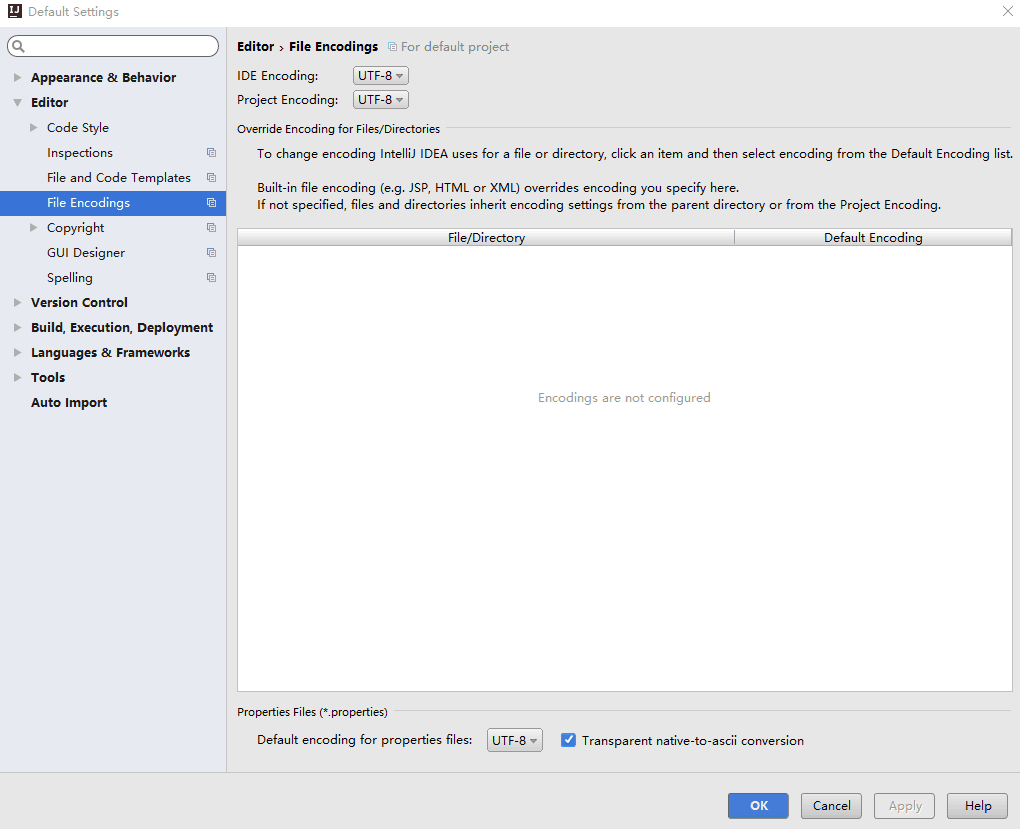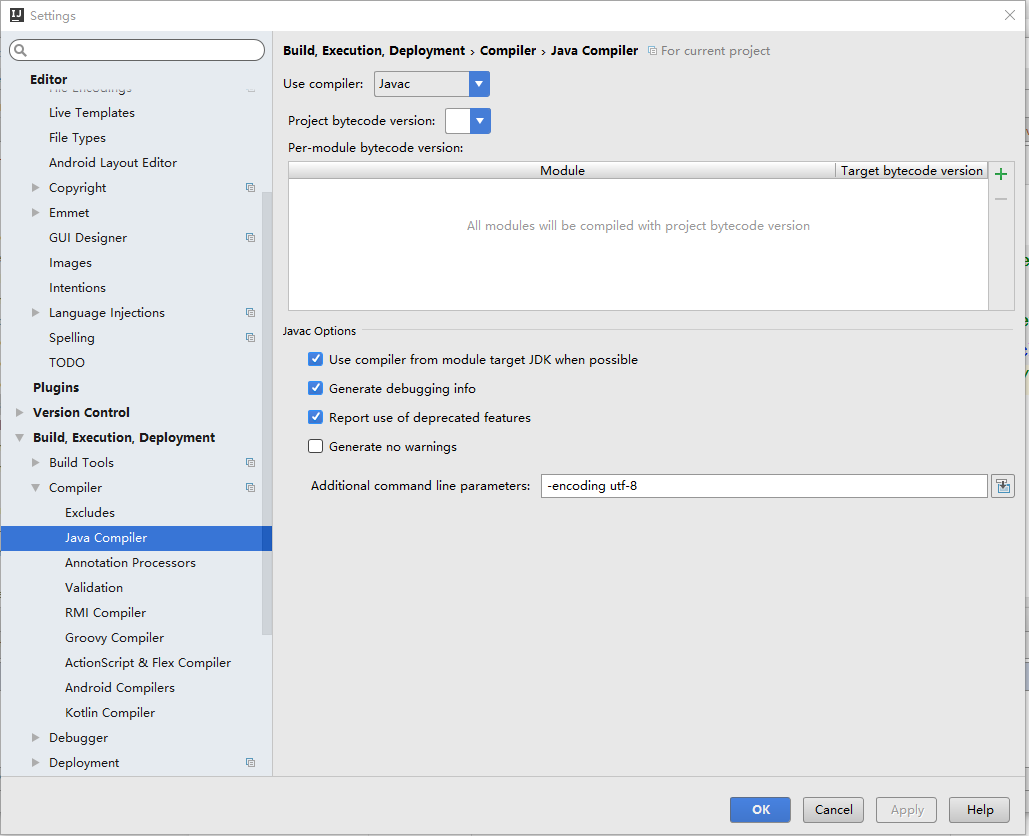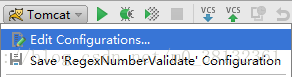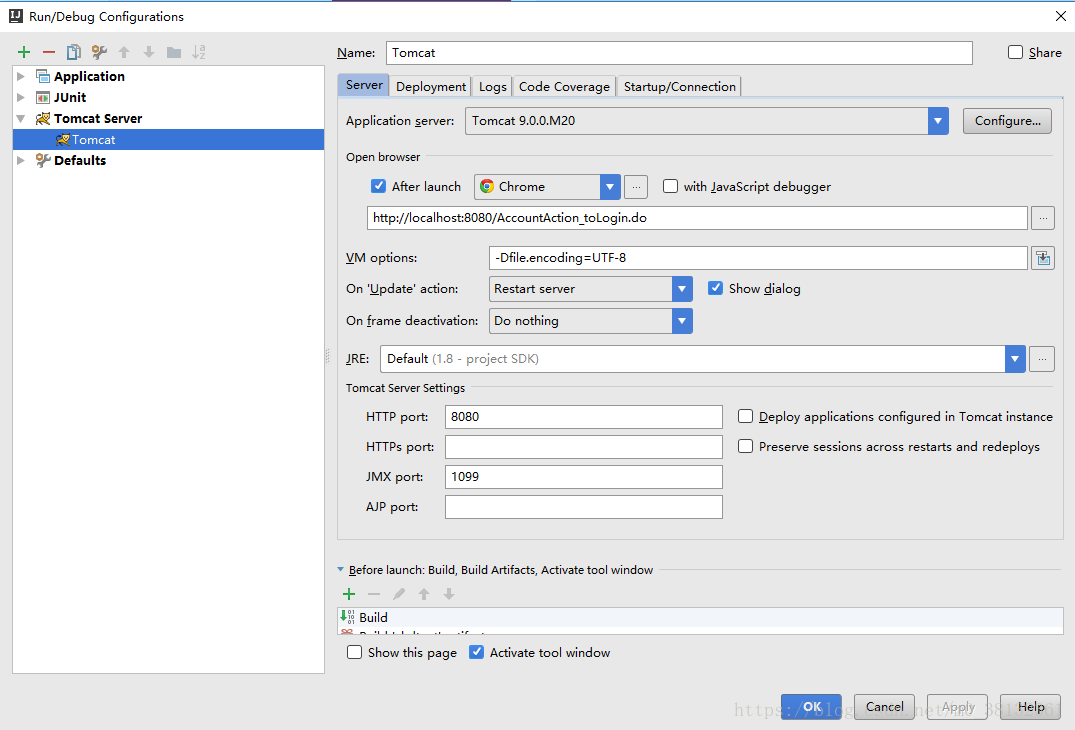IDEA 2018 最新優化配置
阿新 • • 發佈:2018-11-20
程式碼提示
預設是區分大小寫的,這樣的程式碼提示不是很舒服,改!

自動導包
專案中的包只有很少數的時候是會衝突,那麼,每次寫程式碼的時候,每次都要手動導包?不行,改!

啟動的時候不自動進入到上一次的工程
專案執行的時候,想換一個工程?每次IDEA都要自動開啟?不行,改!

滑鼠滑輪調整編輯區字型大小
寫程式碼的時候突然近視怎麼辦?放大,放大操作檯繁瑣?不行,改!

自動儲存檔案
還在ctrl+s儲存檔案?費時間,在編輯區失去滑鼠焦點的時候進行自動儲存豈不是更好?改!

顯示空白符,方法分隔符

左側專案顯示類方法
IDEA 左側專案:evergreen_tree:預設不顯示方法列表, 只顯示類名這樣我們很不方便檢視方法, 快速定位, 顯示方法列表設定如下:

IDEA 統一設定編碼為utf-8編碼
File->Settings->Editor->File Encodings
File->Other Settings->Default Settings ->Editor->File Encodings
將專案中的.idea資料夾中的encodings.xml檔案中的編碼格式改為uft-8
File->Settings->Build,Execution,Deployment -> Compiler -> Java Compiler
設定 Additional command line parameters選項為 -encoding utf-8
1)開啟Run/Debug Configuration,選擇你的tomcat
2) 然後在 Server > VM options 設定為 -Dfile.encoding=UTF-8 ,重啟tomcat